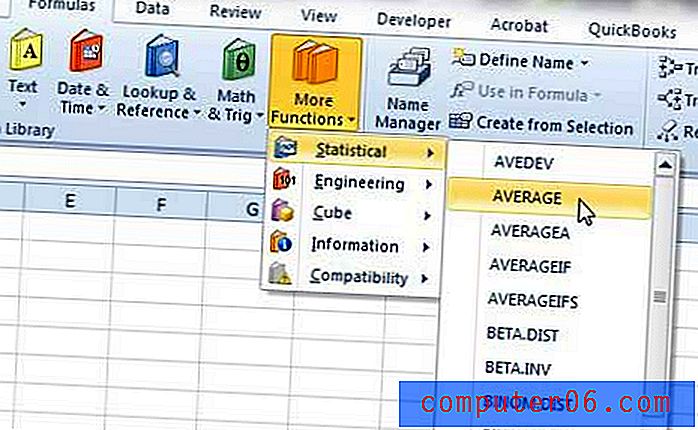Slik setter du inn en kommentar i Word 2010
Det kan være vanskelig å gjennomgå et Word-dokument, ettersom det kan være upresist å henvise til bestemte deler av dokumentet, og å legge til kommentarer direkte til innholdet kan føre til problemer. Heldigvis finnes det et kommenteringssystem i Word 2010 som gjør det enkelt å referere til deler av dokumentet uten å påvirke informasjonen som finnes i det. Å legge til kommentarer i Word 2010 er fordelaktig av flere årsaker, så sjekk ut undervisningen nedenfor for å lære hvordan du legger kommentarer til et dokument.
Hvordan legger du til en kommentar til Word 2010
Kommentarer er utrolig nyttige hvis du jobber med et gruppeprosjekt. Hver person som kommenterer dokumentet får en annen farge på kommentarene sine, og initialene deres vises ved siden av kommentaren de har lagt til. Dette gir et nivå av ansvarlighet som gjør det enkelt å avgjøre hvem som har et bestemt spørsmål, og dermed bidra til å sette det i sammenheng. Så fortsett å lese nedenfor for å se hvordan du setter inn en kommentar i et Word-dokument.
Trinn 1: Åpne dokumentet i Word 2010.
Trinn 2: Velg delen av dokumentet du vil kommentere, eller klikk med musen på stedet der du vil legge til kommentaren.

Trinn 3: Klikk på kategorien Gjennomgang øverst i vinduet.
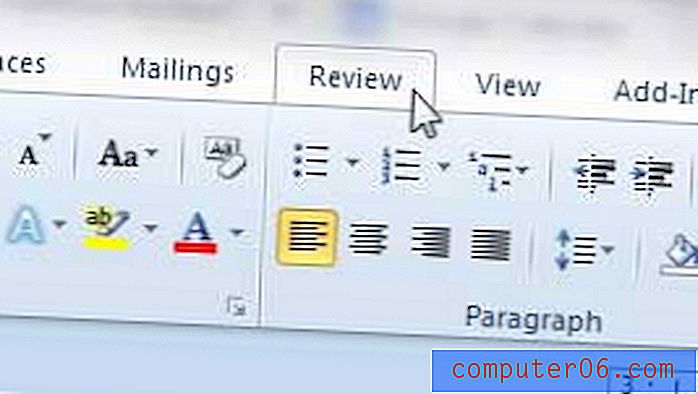
Trinn 4: Klikk på knappen Ny kommentar i kommentarfeltet i båndet.
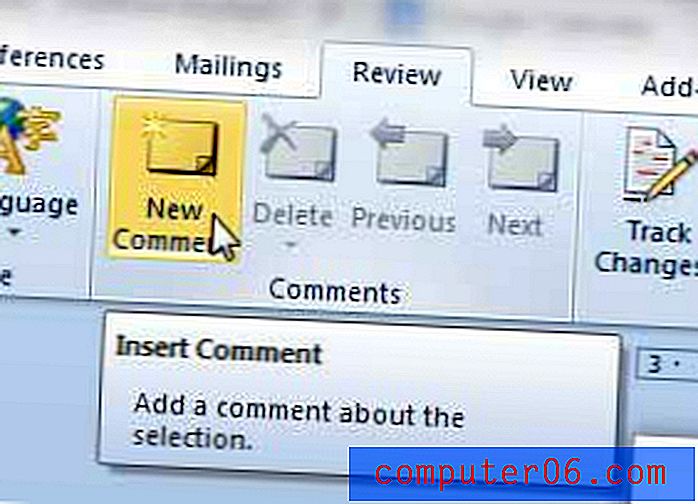
Trinn 5: Skriv kommentaren din i kommentarfeltet til høyre i vinduet. Du kan klikke utenfor kommentarfeltet når du er ferdig.
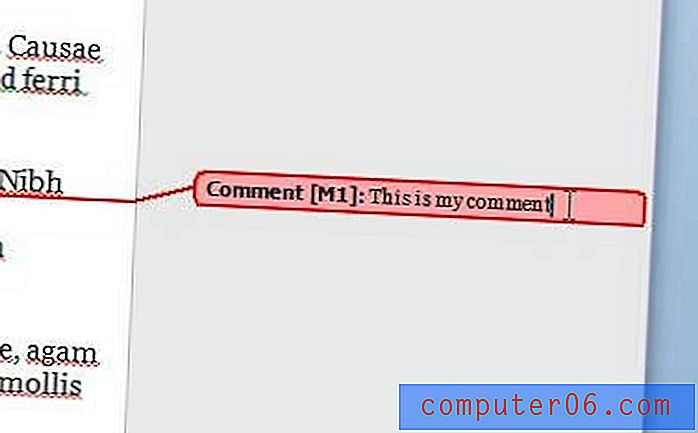
Du kan endre initialene som vises i dokumentet hvis du foretrekker at noe annet ble brukt i stedet.
Det er en ny abonnementsversjon av Microsoft Office som er tilgjengelig, og det kan være et billigere alternativ hvis du trenger å installere den på flere datamaskiner. Klikk her for å lære mer om Office 365 og lese anmeldelser fra eiere.